win10如何进入安全模式启动
Windows 10操作系统与之前的Windows操作系统相比,有了较大的变化,或许里没有留意到的一个大的变化就是安全模式的启动和进入。它不再像之前的windows启动那样通过F8调出相关的启动选项。下面,讲讲如何进入Windows 10安全模式的几种方法。
方法一:
通过使用鼠标右键点击Windows开始菜单,点击打开“设置”。
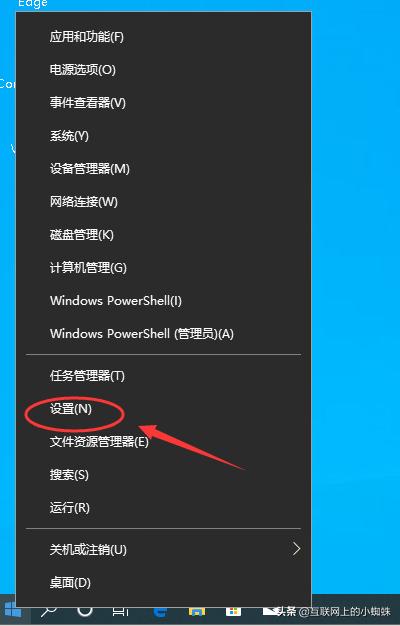
在Windows的设置界面当中选择打开“更新和安全”,在开启的界面左边选择恢复,在右边的“高级启动”下,选择“立即重新启动”
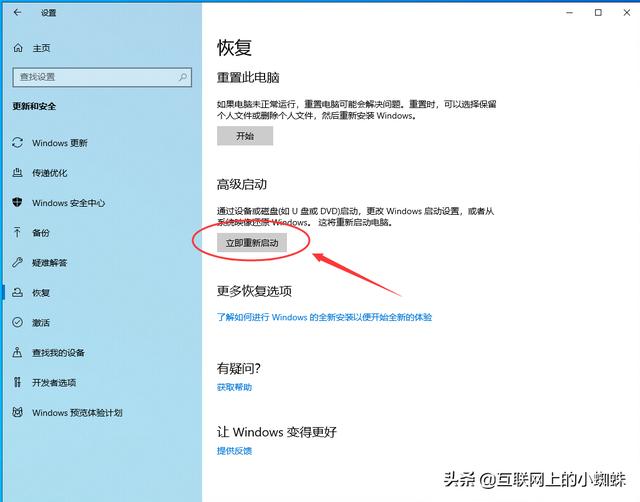
在出现的界面当中选择“疑难解答”-“高级选项”,在高级选项的界面当中选择“启动设置”
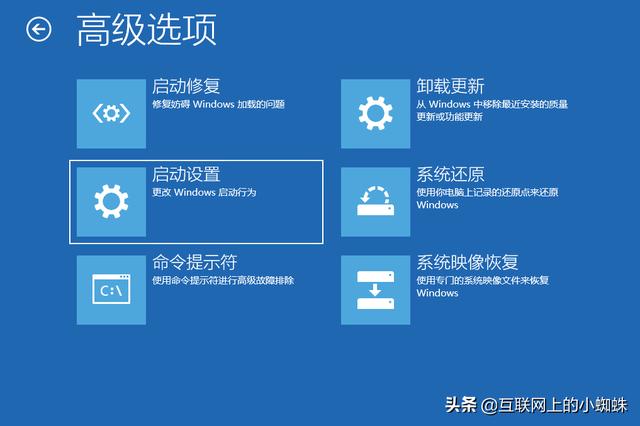
出现“启动设置”的界面,点击重启
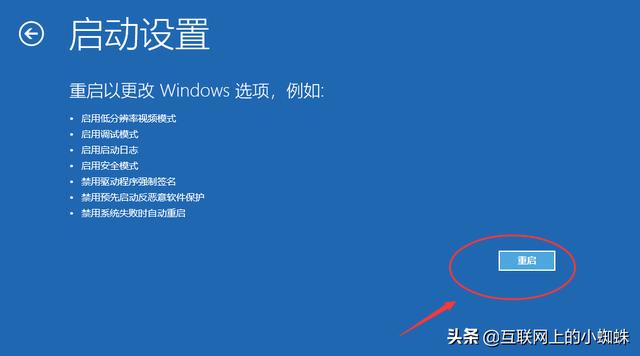
重启后看到一列选项。使用选择“4”或按 F4 启动安全模式。如果你需要使用 Internet,选择“5”或按 F5 进入“网络安全模式”。
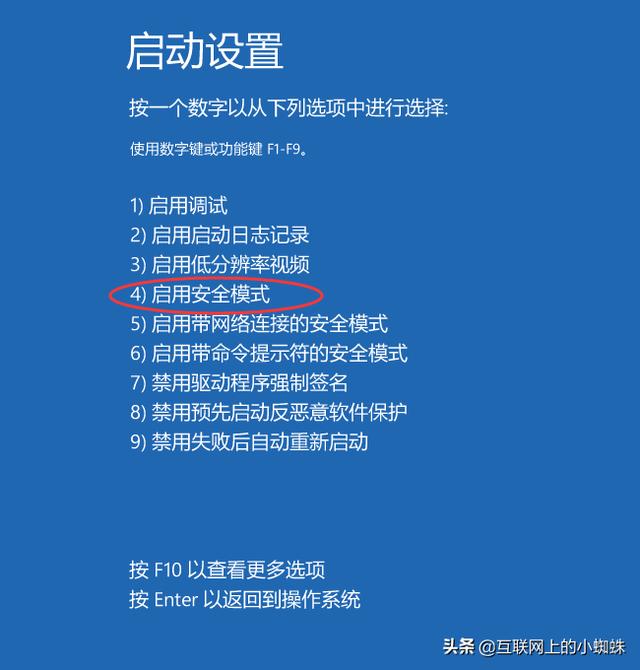
方法二:
如果你无法打开“设置”,从设置的界面进入安全模式,可以在电脑启动后,出现Windows 登录屏幕。 在 Windows 登录屏幕上长按 Shift 键的同时选择“电源” 然后点击“重启”。
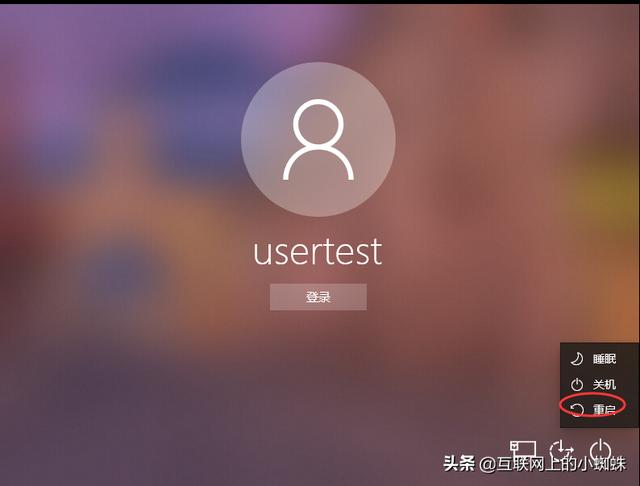
在电脑重启后,出现“选择一个选项”屏幕。然后根据方法一的相关步骤进入Windows的安全模式。
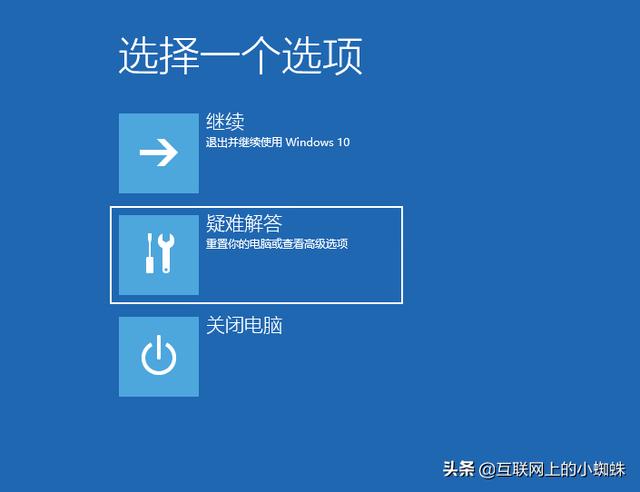
方法三:
适用于无法进入系统的情况。
按住电源按钮 10 秒钟以关闭你的设备。再次按电源按钮以打开设备。看到 Windows 启动(出现显示制造商的徽标)后,立即按住电源按钮 10 秒钟以关闭你的设备。
然后再次按电源按钮以打开设备。在 Windows 重启时,按住电源按钮 10 秒钟以关闭你的设备。再次按电源按钮以打开设备。
电脑重启后出现下面的界面
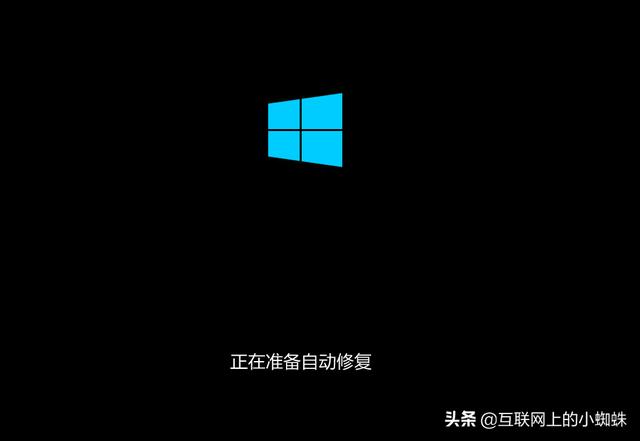
等待Windows的自动修复启动,出现自动修复的界面。选择点击“高级选项”

然后出现“选择一个选项”屏幕。然后根据方法一的相关步骤进入Windows的安全模式。
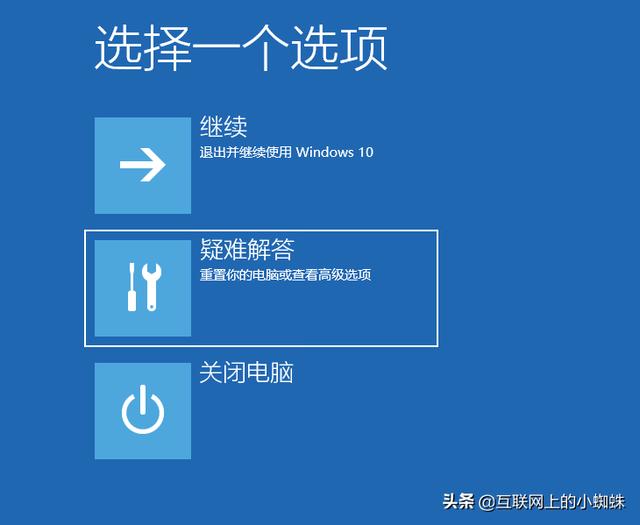
注意:如果需要退出安全模式,只需重启设备。如果使用MSConfig配置安全引导的,在“运行”框中输入“msconfig”,然后选择“确定”。
选择“引导”选项卡。清除“安全引导”复选框。
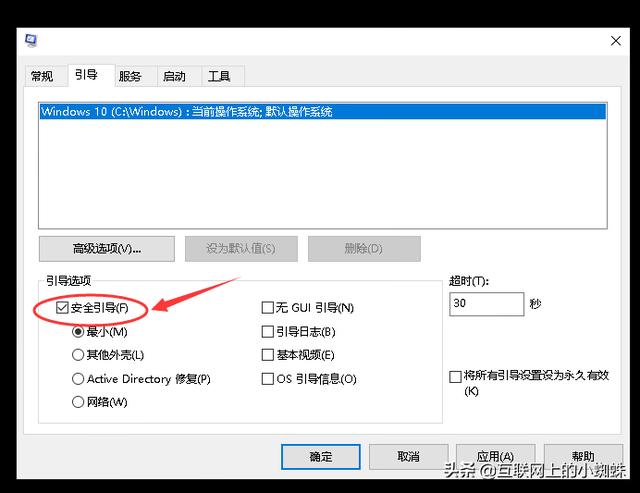

文章评论